Informazioni generali
Che cos'è AVG AntiVirus per Android?
AVG AntiVirus per Android è un’app che protegge il dispositivo mobile dalle minacce di phishing, malware e spyware, oltre che dai virus dannosi, come i trojan. La funzionalità Anti-Theft incorporata consente inoltre di individuare e rintracciare su una mappa il dispositivo smarrito o rubato con un sistema di rilevamento basato sul Web, che utilizza il GPS e altri metodi di triangolazione.
In che modo AVG AntiVirus protegge il dispositivo Android?
AVG AntiVirus protegge il dispositivo Android da minacce e malware noti e monitora i dati in entrata e in uscita, a seconda delle preferenze. Avast fa del suo meglio per proteggere il dispositivo da tutte le possibili minacce, ma nessuna soluzione è efficace al 100%.
Come tutti i prodotti per Android, l'app è soggetta alle limitazioni imposte dalla versione del sistema operativo in esecuzione nel dispositivo. Non può proteggere dagli exploit che sfruttano vulnerabilità specifiche nel kernel del sistema operativo, lo stack di rete e altre parti fondamentali del sistema. La nostra azienda, ad ogni modo, prende molto sul serio il proprio ruolo nel settore della protezione e collabora attivamente con i produttori di dispositivi Android per sviluppare nuove soluzioni in grado di ridurre al minimo il rischio di attacchi.
Download e installazione
Quali sono i requisiti di sistema per AVG AntiVirus?
- Google Android 8.0 (Oreo, API 26) o versione successiva
- Connessione Internet per scaricare, attivare ed eseguire la manutenzione degli aggiornamenti per l'app
AVG AntiVirus supporta sia i tablet che i telefoni Android. L’app è compatibile con la maggior parte dei dispositivi ARM Android. Tuttavia, poiché ogni fornitore e produttore apporta leggere modifiche ai propri dispositivi, alcune funzionalità potrebbero non comportarsi nel modo previsto o, in rari casi, non funzionare. AVG non può prevedere tutte le possibili personalizzazioni del sistema operativo. Le segnalazioni degli utenti relative a problemi di compatibilità con i propri dispositivi Android sono comunque molto apprezzate.
Se si utilizza una ROM personalizzata, l’app potrebbe non funzionare come previsto. È possibile inviare commenti in relazione a questo problema al Supporto AVG.
- Dispositivi che eseguono Google Android 5.1 (Lollipop, API 22) o versioni precedenti.
- Symbian, iOS, Microsoft Windows Phone/Mobile, Bada, WebOS o qualsiasi altro sistema operativo mobile diverso da Android. L'app non è compatibile con i dispositivi iPhone o iPad.
Come si scarica e installa AVG AntiVirus in Android?
Per istruzioni dettagliate per l'attivazione e l'installazione, fare riferimento ai seguenti articoli:
Abbonamento e attivazione
Quali vantaggi offre un abbonamento per AVG AntiVirus Pro?
AVG AntiVirus Pro è la versione a pagamento dell'app. Con un abbonamento a pagamento è possibile utilizzare le seguenti funzionalità premium:
- Rimuovi pubblicità: consente di eliminare le pubblicità di terze parti da AVG AntiVirus.
- Blocco app: consente di proteggere l'accesso alle app tramite un PIN.
- Scansione automatica: consente di selezionare un giorno della settimana e un orario in cui l’app deve eseguire la scansione automatica del dispositivo.
- Protezione truffe: consente di eseguire una scansione dei collegamenti prima dell’apertura nel browser per proteggere l’utente da siti Web contenenti truffe di phishing.
- Cassaforte foto: archiviazione sicura di un numero illimitato di foto in un archivio crittografato sul dispositivo.
- Supporto diretto AVG: consente di ottenere risposte prioritarie alle richieste di assistenza.
Oltre ad AVG AntiVirus Pro per Android, è disponibile anche il seguente abbonamento a pagamento:
- AVG Mobile Pro Plus: include AVG AntiVirus Pro per Android e AVG Cleaner Pro per Android (utilizzabili su un massimo di 5 dispositivi Android contemporaneamente).
- AVG Mobile Ultimate: include tutti i prodotti offerti da AVG Mobile Pro Plus, include anche la funzionalità VPN all'interno di AVG AntiVirus per Android o AVG Secure VPN per Android (utilizzabili su un massimo di 5 dispositivi Android contemporaneamente).
Come si effettua l’abbonamento a una versione a pagamento di AVG AntiVirus?
- Toccare Upgrade nell’angolo superiore destro della schermata principale dell’app.
- Selezionare il piano desiderato e toccare Esegui l'upgrade.
- Seguire le istruzioni visualizzate per completare la transazione.
Al termine della transazione, l'abbonamento viene attivato automaticamente nel dispositivo utilizzato per l'acquisto. L'abbonamento acquistato è valido in tutti i dispositivi connessi all'account Google in cui è installato AVG AntiVirus.
L'abbonamento per AVG AntiVirus Pro è valido anche per altre app AVG a pagamento?
No. Se ci si iscrive ad AVG AntiVirus Pro, l’abbonamento è valido solo per questa app. Gli abbonamenti AVG Mobile Pro Plus e AVG Mobile Ultimate danno accesso ad altre applicazioni AVG Android a pagamento.
Che cosa accade in caso di upgrade dall'abbonamento attuale a un altro abbonamento?
In caso di upgrade da una versione a pagamento di AVG AntiVirus a un'altra (ad esempio da AVG AntiVirus Pro ad AVG Mobile Ultimate), Google Play Store calcola automaticamente la parte inutilizzata dell'abbonamento originale. Per compensare il valore di questo abbonamento inutilizzato, si ottiene l’accesso gratuito al piano di abbonamento aggiornato per un periodo di tempo equivalente al valore dell’abbonamento inutilizzato. Ciò significa che l’importo non viene addebitato al momento dell’attivazione dell’abbonamento aggiornato, ma al termine di tale periodo (a meno che l’abbonamento non venga annullato prima). La durata del periodo di accesso dipende dalla parte inutilizzata dell’abbonamento originale. La data del primo pagamento viene visualizzata durante l'upgrade dell'abbonamento.
In che modo è possibile iniziare a utilizzare l'abbonamento AVG AntiVirus in un altro dispositivo Android?
Per iniziare a usare AVG AntiVirus su un altro dispositivo Android, fare riferimento al seguente articolo: Trasferimento o ripristino degli abbonamenti AVG per dispositivi mobili.
Come si annulla un abbonamento a pagamento per AVG AntiVirus?
La disinstallazione dell’applicazione AVG AntiVirus dal dispositivo Android non comporta l’annullamento dell’abbonamento a pagamento. Il costo dell’abbonamento continuerà a essere addebitato finché l’abbonamento non viene annullato. Per annullare un abbonamento, assicurarsi di aver effettuato l'accesso a Google Play Store con l'account Google utilizzato per acquistare l'abbonamento, quindi procedere come segue:
- Nella schermata Home del dispositivo toccare l'icona di Google Play Store per aprire il negozio online.
- Toccare l'icona dell'utente nell'angolo in alto a destra, quindi selezionare Pagamenti e abbonamenti ▸ Abbonamenti.
- Toccare l'abbonamento che si desidera annullare e selezionare Annulla abbonamento.
Google Play Store visualizza una conferma che indica che l'abbonamento è stato annullato. L'abbonamento viene annullato e avrà termine alla fine del ciclo di fatturazione in corso.
Che cosa si può fare se l’abbonamento a pagamento non viene rilevato da AVG AntiVirus?
In qualche caso, AVG AntiVirus non rileva un abbonamento valido e l’app visualizza il messaggio Nessun abbonamento trovato quando si tenta di ripristinare l’abbonamento. Per istruzioni per risolvere il problema, fare riferimento al seguente articolo: Risoluzione problemi di attivazione nelle app mobile AVG.
Funzionalità
Che cos'è Esegui scansione?
Il pulsante Avvia scansione nella schermata principale dell’app esegue la scansione delle app installate nel dispositivo e segnala i rischi per la sicurezza causati dalle modifiche alle impostazioni predefinite di Android.
AVG AntiVirus esamina automaticamente le app installate di recente la prima volta che vengono eseguite. Se viene rilevato un malware, AVG AntiVirus propone la disinstallazione dell'app o l'eliminazione del file. Se un'app o un file viene erroneamente identificato come malware, è possibile segnalare il rilevamento del falso positivo direttamente al Laboratorio delle Minacce AVG.
Per programmare le scansioni automatiche, toccare ![]() Esplora ▸ Centro scansioni e selezionare Scansione automatica delle minacce. Assicurarsi che il cursore sia verde (ATTIVO) e selezionare Giorni di scansione e Ora scansione quando si desidera che la scansione venga eseguita automaticamente.
Esplora ▸ Centro scansioni e selezionare Scansione automatica delle minacce. Assicurarsi che il cursore sia verde (ATTIVO) e selezionare Giorni di scansione e Ora scansione quando si desidera che la scansione venga eseguita automaticamente.
Che cos’è Avvisi violazioni?
Avvisi violazioni monitora gli account collegati all’indirizzo e-mail e avvisa l’utente in caso di violazioni o fughe di dati.
Per verificare se le password degli account sono state coinvolte in una fuga di dati:
- Toccare Avvisi violazioni.
- Accedere a un account email o continuare con un account connesso in precedenza.
- Attendere il completamento da parte di AVG AntiVirus della scansione alla ricerca di fughe di dati che interessano questo indirizzo email.
I risultati della scansione mostrano tutti gli account online interessati o il messaggio Nessuna fuga di dati rilevata.
In seguito all’attivazione di Avvisi violazioni, è possibile verificare manualmente la presenza di fughe di dati in qualsiasi momento toccando Controlla ora, aggiungendo un indirizzo e-mail da controllare e toccando Controlla violazioni dei dati.
Che cos'è Pulisci file spazzatura?
Quando si tocca il riquadro Elimina elementi inutili nella schermata principale dell’app, AVG AntiVirus analizza il dispositivo e mostra la quantità di spazio di archiviazione occupata dai file spazzatura. Deselezionare tutti gli elementi che non si desidera eliminare, quindi liberare spazio sul dispositivo toccando Pulisci.
La funzionalità Pulisci file spazzatura pulisce tre tipi di file:
- File temporanei delle app: dati temporanei che possono essere eliminati senza alcun impatto sul funzionamento delle app.
- File di installazione utilizzati: file APK utilizzati da origini diverse da Google Play.
- Cache pubblicità: dati delle cartelle in cui vengono salvate le risorse dei sistemi di annunci pubblicitari.
Per liberare ulteriore spazio, installare l’app AVG Cleaner direttamente dalla schermata dei risultati di Pulizia approfondita.
Che cos’è Scansiona Wi-Fi/Controllo di rete?
Il riquadro Scansione Wi-Fi nella schermata principale dell’app consente di scansionare la rete alla ricerca di problemi relativi a router, criptaggio, Wi-Fi e connessione. Quando questa operazione è completata, l'app segnala se la rete a cui è connesso l'utente è sicura. Vengono descritti gli eventuali problemi rilevati e sono disponibili istruzioni per risolverli. Dopo la scansione, il riquadro Scansiona Wi-Fi diventa Misura la velocità.
Che cos'è Misura la velocità/Test di velocità Wi-Fi?
Dopo che la rete Wi-Fi a cui si è attualmente connessi è stata analizzata per individuare eventuali problemi tramite Scansiona Wi-Fi, il riquadro Scansiona Wi-Fi diventa Controlla velocità. Quando si tocca Controlla velocità, l’app calcola e valuta la velocità attuale di download e caricamento della rete. Questa funzionalità è accessibile anche tramite ![]() Esplora ▸ Test di velocità Wi-Fi.
Esplora ▸ Test di velocità Wi-Fi.
Che cos’è Protezione Web?
Protezione Web blocca automaticamente gli URL dannosi che potrebbero danneggiare il dispositivo o rubare informazioni come dati personali o password. È possibile sbloccare questi URL a proprio rischio o aggiungere altri siti Web all'elenco dei siti bloccati. Protezione Web avvisa anche quando si sta per visitare un sito Web potenzialmente sensibile suggerendo di attivare la VPN per una protezione aggiuntiva.
Per accedere a Protezione Web, toccare ![]() Esplora ▸ Protezione Web.
Esplora ▸ Protezione Web.
Che cos’è Protezione truffe?
Protezione truffe è una funzionalità premium che protegge l’utente dall’esposizione a siti Web contenenti truffe di phishing che potrebbero tentare di sottrarre informazioni relative a carte di credito e password e altre informazioni personali. È stata progettata per funzionare con i browser più diffusi disponibili in Google Play Store.
Quando questa opzione è abilitata, AVG AntiVirus si apre in background per analizzare rapidamente i collegamenti provenienti dall'esterno del browser Web (ad esempio, da un messaggio email, un SMS o un'app di messaggistica). Se il collegamento è sicuro, viene aperto nel browser predefinito come al solito. Se il collegamento è pericoloso, viene visualizzata una finestra popup in modo che l'utente possa decidere se restare in sicurezza o continuare a proprio rischio. Per abilitare questa funzionalità:
- Toccare
 Esplora ▸ Protezione truffe.
Esplora ▸ Protezione truffe. - Se si utilizza Protezione truffe per la prima volta, toccare Avvia installazione. In alternativa, toccare Attiva.
- Toccare Imposta browser predefinito per aprire le impostazioni del dispositivo.
- Toccare App browser, quindi selezionare AVG AntiVirus come browser Web predefinito nelle impostazioni di Android. Questo requisito è solo una formalità di sistema in modo che AVG AntiVirus possa eseguire una scansione alla ricerca di minacce. La funzionalità Protezione truffe è progettata per aprire un collegamento in un browser Web di terze parti dopo averlo controllato.
La posizione delle preferenze dell'app del browser predefinito all'interno delle impostazioni di Android può variare in base alla versione di Android o al produttore del dispositivo. Ad esempio, passare a Impostazioni ▸ Applicazione ▸ Avanzate (se applicabile) ▸ Applicazione predefinita ▸ App browser per impostare AVG AntiVirus come browser predefinito.
Protezione truffe ora è abilitata.
Che cos'è Blocco app?
Blocco app è una funzionalità premium disponibile in AVG AntiVirus Pro che protegge le app sensibili con un PIN o una sequenza. Se il dispositivo consente lo sblocco tramite l'impronta digitale, è possibile utilizzare questa opzione anche per Blocco app. Per abilitare questa funzionalità:
- Toccare
 Esplora ▸ Blocco app.
Esplora ▸ Blocco app. - Se si utilizza Blocco app per la prima volta, toccare Inizia.
- Se richiesto, seguire le istruzioni visualizzate in Configura PIN e Concedi autorizzazioni. Se lo si desidera, è possibile definire una sequenza a scorrimento o impostare lo sblocco tramite impronta digitale.
- Toccare Attiva blocco app.
- Per proteggere un’app, toccare il dispositivo di scorrimento corrispondente in modo che diventi verde (ON). Le app bloccate vengono visualizzate in App bloccate mentre quelle sbloccate vengono visualizzate in App consigliate.
Quando Blocco app è abilitato, è possibile modificare le impostazioni di Blocco app toccando ⋮ Altre opzioni (tre punti) ▸ Impostazioni nell’angolo superiore destro della schermata principale di Blocco app. È possibile procedere in uno dei seguenti modi:
- Selezionare PIN e sequenza per creare o modificare il PIN, impostare una sequenza o impostare lo sblocco tramite fingerprint.
- Selezionare Timeout per Blocco app per specificare quando bloccare le app.
Blocco app ora è configurato e pronto per l'uso. Per disabilitare questa funzionalità, toccare il dispositivo di scorrimento nella parte superiore della schermata principale di Blocco app su OFF.
Che cos’è Cassaforte foto?
Cassaforte foto consente di proteggere l’accesso alle foto archiviate sul dispositivo tramite codice PIN. Le foto spostate in Cassaforte foto vengono crittografate e nascoste. È possibile accedere a Cassaforte foto tramite ![]() Esplora ▸ Cassaforte foto. Per aggiungere una foto a Cassaforte foto, toccare Aggiungi foto e selezionare una delle seguenti opzioni:
Esplora ▸ Cassaforte foto. Per aggiungere una foto a Cassaforte foto, toccare Aggiungi foto e selezionare una delle seguenti opzioni:
- Scatta nuova foto: per scattare foto e aggiungerle direttamente a Cassaforte foto.
- Scattare una foto con la fotocamera.
- Toccare OK per inserire la foto nella cassaforte oppure toccare Riprova per scattare nuovamente la foto.
- Importa dalla raccolta: per selezionare le foto dalla raccolta esistente e aggiungerle a Cassaforte foto.
- Selezionare le foto che si desidera proteggere.
- Toccare Nascondi.
Se si desidera rimuovere le foto da Cassaforte foto, selezionare le foto e toccare l'icona appropriata nella parte superiore dello schermo:
- Esporta: questa icona consente di riesportare una foto nella posizione in cui si trovava originalmente e la rende visibile anche per gli altri utenti.
- Cestino: questa icona consente di rimuovere una foto da Cassaforte foto e dalla posizione originale. Questa azione non può essere annullata.
Se si dimentica il PIN:
- Quando viene richiesto di inserire il PIN, toccare Hai dimenticato il PIN?.
- Seguire le istruzioni visualizzate per reimpostare il PIN utilizzando le credenziali dell'account Google.
Nella versione gratuita di AVG AntiVirus è possibile proteggere fino a 10 foto. Per proteggere un numero illimitato di foto, eseguire l'upgrade a una versione a pagamento di AVG AntiVirus.
Che cos’è Dettagli app?
Dettagli app fornisce informazioni sull’utilizzo delle app nel dispositivo e consente di visualizzare le autorizzazioni richieste dalle app installate. Per accedere a Dettagli app, toccare ![]() Esplora ▸ Dettagli app.
Esplora ▸ Dettagli app.
Selezionare una delle schede nella parte superiore della schermata:
- App: mostra un elenco delle applicazioni installate e consente di disinstallare o visualizzare l’applicazione per ciascuna di esse.
- Autorizzazioni: Consente di visualizzare i diversi tipi di autorizzazioni richieste da ciascuna app.
Protezione VPN
Che cos'è Protezione VPN?
La funzionalità Protezione VPN consente di connettersi a Internet tramite i server VPN sicuri di AVG, utilizzando un tunnel criptato per prevenire l’intercettazione delle attività online. VPN in AVG AntiVirus per Android offre:
- Protezione: quando molte persone sono connesse alla stessa rete pubblica, gli autori degli attacchi possono acquisire dati sensibili, come nomi utente e password. La connessione VPN criptata assicura una protezione efficace da questi tipi di attacchi.
- Anonimato: con le connessioni a banda larga, molte persone dispongono di indirizzi IP fissi che possono essere tracciati durante l'esplorazione di siti sensibili. Con una connessione VPN, le sessioni di navigazione sono effettivamente anonime e l'indirizzo IP che il server remoto vede è quello del server VPN, non dell'utente.
- Accesso a contenuti in tutto il mondo: L’utilizzo di una VPN consente di accedere a server collocati in diverse parti del mondo.
Qual è la differenza tra la funzionalità VPN disponibile in AVG AntiVirus per Android e l’app AVG Secure VPN?
Sia la funzionalità Connessione VPN di AVG AntiVirus per Android sia l’app AVG Secure VPN consentono di connettersi a Internet tramite i server VPN di AVG, proteggendo i dati personali e rendendo anonime le attività online. Durante la connessione ai server VPN con la funzionalità Connessione VPN di AVG AntiVirus per Android è disponibile lo stesso elenco di posizioni dei server presente in AVG Secure VPN.
L’app AVG Secure VPN include alcune impostazioni avanzate che non sono disponibili in AVG AntiVirus per Android, come Connessione automatica e Split Tunneling. Per ulteriori informazioni, fare riferimento al seguente articolo: AVG Secure VPN - Domande frequenti
Come è possibile aggiungere la funzionalità VPN ad AVG AntiVirus per Android?
La funzionalità VPN in AVG AntiVirus è disponibile per i dispositivi Android con un abbonamento AVG Mobile Ultimate.
È possibile utilizzare l'abbonamento per AVG Secure VPN per attivare la funzionalità VPN in AVG AntiVirus per Android?
No. In questo caso si continuerà a utilizzare AVG Secure VPN come app separata. Tuttavia, il codice di attivazione di un abbonamento AVG Mobile Ultimate può essere utilizzato per attivare la funzionalità VPN in AVG AntiVirus o AVG Secure VPN (utilizzabile su un massimo di 5 dispositivi Android contemporaneamente).
Impostazioni
Come si modificano le notifiche visualizzate in AVG AntiVirus?
Per gestire le notifiche in AVG AntiVirus, toccare ![]() Account ▸ Impostazioni ▸ Notifiche.
Account ▸ Impostazioni ▸ Notifiche.
Per informazioni dettagliate sulle notifiche, fare riferimento al seguente articolo: Gestione delle notifiche e delle pubblicità in AVG AntiVirus per Android.
In che modo è possibile disabilitare o personalizzare la notifica permanente?
La notifica permanente assicura la protezione del dispositivo impedendo ad Android di arrestare i processi di AVG AntiVirus. Nei dispositivi che eseguono Android 8.0 o versioni successive non è possibile disabilitare la notifica permanente. È tuttavia possibile ridurre a icona la notifica o configurarla per ridurre le interruzioni al minimo tramite le impostazioni del dispositivo. Per ulteriori informazioni, fare riferimento al seguente articolo: Notifiche Android relative ad AVG AntiVirus per Android in esecuzione in background
Come si personalizzano le impostazioni di protezione?
I componenti di Protezione di AVG AntiVirus monitorano ed esaminano il dispositivo per rilevare attività sospette e garantire la protezione da malware e virus.
Toccare ![]() Account ▸ Impostazioni ▸ Protezione per accedere alle seguenti opzioni:
Account ▸ Impostazioni ▸ Protezione per accedere alle seguenti opzioni:
- Scansione automatica: consente di impostare una pianificazione per la scansione. Selezionare un giorno della settimana e un orario in cui l'app deve eseguire la scansione automatica del dispositivo.
- Protezione app: esegue la scansione delle app dopo l’installazione.
- Protezione file: esegue la scansione del dispositivo per rilevare i file dannosi.
- Database dei virus: Mostra la versione dell’app e i dettagli dell'aggiornamento.
Come si modificano le impostazioni di timeout di Blocco app?
Per specificare quando le app verranno bloccate dalla funzionalità Blocco app, toccare ![]() Account ▸ Impostazioni ▸ Blocca impostazioni, quindi selezionare Timeout di Blocco app. È possibile procedere in uno dei seguenti modi:
Account ▸ Impostazioni ▸ Blocca impostazioni, quindi selezionare Timeout di Blocco app. È possibile procedere in uno dei seguenti modi:
- Immediatamente: blocca un’app subito dopo che è stata messa in background.
- Dopo 10 secondi: blocca un’app 10 secondi dopo che è stata messa in background.
- Dopo 30 secondi: blocca un’app 30 secondi dopo che è stata messa in background.
- Dopo 1 minuto: blocca un’app 1 minuto dopo che è stata messa in background.
- Quando lo schermo si spegne: blocca un'app allo spegnimento dello schermo del dispositivo.
Quando questa o un'altra app gestita da Blocco app viene eseguita entro il timeout selezionato, il conto alla rovescia viene arrestato e riavviato. Indipendentemente dalle impostazioni di timeout, Blocco app blocca sempre le app quando lo schermo si spegne.
Quando un'app viene sbloccata, tutte le altre app gestite da Blocco app vengono sbloccate automaticamente in modo da consentire l'accesso a tutte le app entro il periodo di timeout.
Come si determina quale versione di AVG AntiVirus è installata in un dispositivo Android?
- Aprire AVG AntiVirus e toccare
 Account ▸ Informazioni.
Account ▸ Informazioni. - Verificare la versione in uso dell’app in AVG AntiVirus.
Dove è possibile trovare le mie statistiche?
Le mie statistiche è disponibile tramite ![]() Account ▸ Le mie statistiche.
Account ▸ Le mie statistiche.
Nelle mie statistiche è possibile visualizzare tutte le attività eseguite da AVG AntiVirus per Android. Le informazioni riguardano principalmente gli aggiornamenti e le scansioni.
Come si possono controllare i dati che vengono condivisi con AVG e terze parti?
Per gestire le preferenze per la condivisione di dati, toccare ![]() Account ▸ Impostazioni ▸ Informativa sulla privacy. Toccare il dispositivo di scorrimento accanto a una delle seguenti opzioni in modo che diventi verde (ON) per attivarla o grigia (OFF) per disattivarla:
Account ▸ Impostazioni ▸ Informativa sulla privacy. Toccare il dispositivo di scorrimento accanto a una delle seguenti opzioni in modo che diventi verde (ON) per attivarla o grigia (OFF) per disattivarla:
- Miglioramenti
- Condividi dati sulle minacce
- Condividi dati sull'utilizzo delle app
- Raccogli dati sull'utilizzo delle app
- Offerte
- Condividi dati sull'utilizzo delle app (nella versione gratuita di AVG AntiVirus questa opzione è abilitata per impostazione predefinita e non viene visualizzata)
Come è possibile verificare se il database dei virus è aggiornato?
Il database dei virus viene aggiornato automaticamente. Toccare ![]() Account ▸ Impostazioni ▸ Protezione ▸ Database dei virus per controllare la versione corrente del database dei virus e la data di installazione. Per impedire ad AVG AntiVirus di eseguire l’aggiornamento quando si utilizzano i dati mobile per la connessione a Internet, toccare il dispositivo di scorrimento accanto a Aggiorna automaticamente tramite Wi-Fi in modo che diventi verde (ON). Non è consigliabile mantenere abilitata questa impostazione.
Account ▸ Impostazioni ▸ Protezione ▸ Database dei virus per controllare la versione corrente del database dei virus e la data di installazione. Per impedire ad AVG AntiVirus di eseguire l’aggiornamento quando si utilizzano i dati mobile per la connessione a Internet, toccare il dispositivo di scorrimento accanto a Aggiorna automaticamente tramite Wi-Fi in modo che diventi verde (ON). Non è consigliabile mantenere abilitata questa impostazione.
Risoluzione dei problemi
Come si disinstalla AVG AntiVirus da Android?
Se non si desidera più utilizzare Avast Mobile Security, è necessario annullare l'abbonamento prima di disinstallare l'app dal dispositivo.
Per istruzioni dettagliate per la disinstallazione, fare riferimento al seguente articolo: Disinstallazione di AVG AntiVirus
Come si disabilita la pubblicità di terze parti in AVG AntiVirus per Android?
Per supportare lo sviluppo costante di AVG AntiVirus, la versione gratuita dell'app include pubblicità di terze parti che non interferiscono con l'utilizzo dell'app. Le versioni a pagamento di AVG AntiVirus non contengono annunci e includono una serie di funzionalità premium e vantaggi aggiuntivi. Per iscriversi a una versione a pagamento di AVG AntiVirus, toccare Upgrade nell’angolo superiore destro della schermata principale dell’app.
In alternativa, è possibile acquistare un abbonamento senza pubblicità. Questa opzione rimuove gli annunci di terze parti da AVG AntiVirus, ma non include funzionalità premium e vantaggi aggiuntivi. Un abbonamento senza pubblicità è disponibile solo dopo che la versione gratuita di AVG AntiVirus è stata utilizzata per circa 40-50 giorni. Quando questa opzione di abbonamento diventa disponibile, nella schermata principale dell'app compare il riquadro "Rimuovi annunci". Per acquistare un abbonamento senza pubblicità, toccare il dispositivo di scorrimento grigio (OFF) accanto a Rimuovi pubblicità e seguire le istruzioni visualizzate.
Che cosa si deve fare se l'autorizzazione di accessibilità viene disattivata ripetutamente?
Per migliorare le prestazioni, alcuni dispositivi Android forzano l'arresto delle app quando lo schermo del dispositivo si spegne. Per tale motivo, spesso le app con l'autorizzazione di accessibilità perdono tale autorizzazione.
Per abilitare di nuovo l’autorizzazione di accessibilità, aprire le impostazioni del dispositivo, cercare Accessibilità, quindi concedere questa autorizzazione a AVG AntiVirus.
Si consiglia di modificare le impostazioni di sistema per evitare che AVG AntiVirus perda l'autorizzazione. Per istruzioni dettagliate, fare riferimento al seguente articolo: Impedire il blocco delle app AVG nei dispositivi Android
Come si reimposta il PIN per Blocco app?
Se si dimentica il PIN per Blocco app, è possibile reimpostarlo come descritto di seguito:
- Toccare
 Esplora ▸ Blocco app.
Esplora ▸ Blocco app. - Toccare Altre opzioni
⋮(tre puntini) nell’angolo superiore destro e selezionare Reimposta PIN. - Seguire le istruzioni visualizzate per reimpostare il PIN utilizzando le credenziali dell'account Google.
Come procedere se AVG AntiVirus si arresta in modo anomalo o smette di funzionare?
Provare una delle seguenti opzioni:
- Disinstallare completamente e quindi reinstallare AVG AntiVirus.
- Segnalare il problema al Supporto AVG in modo che i nostri tecnici possano eseguire un'analisi più approfondita del problema.
- Aderire al programma AVG Android beta per testare le versioni più recenti delle app AVG per Android prima del rilascio al pubblico. In questo modo è possibile ricevere in anticipo correzioni di bug e aggiornamenti delle app.
- Se si esegue Android 7.9 o versioni precedenti, assicurarsi che l'opzione per la notifica permanente sia abilitata. Se è disabilitata, Android potrebbe terminare il processo AVG AntiVirus e arrestare l'app. In Android 8 e versioni successive questa opzione non può essere disabilitata.
Cosa fare quando AVG AntiVirus per Android non è in grado di rimuovere il malware?
In rari casi AVG AntiVirus rileva il malware ma non riesce a disinstallarlo. Il problema dipende in genere dal livello di autorizzazioni concesse all'app sospetta o dall'installazione dell'app come app di sistema. Per ulteriori informazioni, fare riferimento al seguente articolo: Risoluzione di un problema relativo alla rimozione di malware in AVG AntiVirus per Android
Come si segnala il rilevamento di un falso positivo al Laboratorio delle Minacce AVG?
In alcuni casi, AVG AntiVirus può rilevare e contrassegnare un file sicuro come malware. È possibile segnalare i falsi rilevamenti al Laboratorio delle Minacce AVG direttamente dalla schermata dei risultati di scansione:
- Toccare Altre opzioni
⋮(tre puntini) accanto al file rilevato che si desidera segnalare. - Selezionare l’opzione Segnala come falso positivo.
- Digitare una descrizione del problema e immettere l’indirizzo e-mail (per ricevere una notifica al termine dell’analisi del file).
- Toccare Invia.
In che modo è possibile disabilitare gli avvisi sonori per le notifiche in background provenienti da AVG AntiVirus?
In alcuni dispositivi Honor o Huawei viene emesso un suono ogni volta che si riceve una notifica da AVG AntiVirus. Per evitare ciò, seguire la procedura illustrata di seguito relativa al dispositivo Honor o Huawei:
- Aprire le impostazioni del dispositivo e passare a App e notifiche.
- Selezionare Gestione notifiche.
- Toccare AVG AntiVirus per Android, quindi selezionare Servizi in background.
- Toccare il dispositivo di scorrimento azzurro (ON) accanto a Suoneria in modo che diventi grigio (OFF).
Non verrà più emesso alcun suono ogni volta che si riceve una notifica da AVG AntiVirus.
Perché AVG AntiVirus richiede tante autorizzazioni?
AVG AntiVirus per Android richiede molte autorizzazioni che inizialmente possono sembrare non necessarie. Ciò è dovuto al fatto che alle classificazioni delle autorizzazioni in Android viene assegnato un nome in base al caso di utilizzo più comune, che tuttavia non descrive tutti i tipi di processi che richiedono l'autorizzazione. Ad esempio, è necessario disporre di autorizzazioni complete di accesso a Internet per ricevere gli aggiornamenti delle definizioni dei malware e Scansione e Protezione Web hanno bisogno dell’autorizzazione per poter leggere ed esaminare i dati presenti nel telefono al fine di rilevare eventuali minacce.
AVG attribuisce la massima importanza alla privacy. Le autorizzazioni richieste sono il set minimo necessario per implementare la funzionalità di AVG AntiVirus per Android. Per ulteriori informazioni, fare riferimento al seguente articolo: Autorizzazioni richieste da AVG AntiVirus per Android
Come si segnala un problema al Supporto AVG?
Nelle pagine del Supporto AVG sono disponibili numerosi articoli utili. Alcuni problemi potrebbero tuttavia richiedere ulteriori approfondimenti da parte del Supporto AVG.
Segnalare eventuali problemi al team del Supporto, come descritto nel seguente articolo: Segnalazione di un problema con le app AVG per Android al Supporto AVG
- AVG AntiVirus Pro 24.x per Android
- AVG AntiVirus 24.x per Android
- Google Android 8.0 (Oreo, API 26) o versioni successive